VLC とその小さな建設用コーンは、多くの机の上に置かれています。無料で使いやすく効率的なビデオ プレーヤーは、長い間欠かせないものになっています。しかし、本当に彼のことを知っていますか? 6つのヒントで解決しましょう!

VLC は間違いなくその 1 つです。現在利用可能な最高のビデオプレーヤー。強力、高速、効率的で、多数のフォーマットを読み取ることができる、不可欠なフォーマットの 1 つです。AndroidではたくさんありますPCよりも。ソフトウェアは定期的に更新されますには弱点がないわけではありませんが、依然として多くのユーザーにとって主な手段となっています。ただし、一般的には次のことに限定されます。ビデオを起動し、全画面表示にしてショーをお楽しみください。これらのいくつかのヒントを参考に、さらに一歩進んでみてはいかがでしょうか?
ブックマークを使用する
ビデオにキューを作成できることをご存知ですか?プロセスは簡単で、「ctrl+B」を押すだけです。これにより、次のことが可能になりますビデオ内のどこにブックマークを作成するか。必要なだけ操作を繰り返すことができます。
もちろん、VLCのみを使用する場合シリーズや映画を見る、この関数は限られた範囲でしか役に立ちません。一方、学校のプレゼンテーション、職場、イベントなどでは、これにより時間を節約できる可能性があります。ただし、注意してください。VLCを閉じるとこれらのマーカーは消えます。それらを保存したり、ビデオにリンクしたりする方法はありません。
プレーヤーをカスタマイズする
おそらく、あなたのコンピュータには VLC のクラシック バージョンがインストールされており、それをダウンロードし、ソフトウェアが提供するものに満足してそれ以上何も調べなかったのでしょう。ただし、2 つの異なる方法でカスタマイズできます。を通してアドオンだけでなくスキンも。
他のソフトウェアと同様に、アドオンの関心は非常に限られていることがあります。最も興味深いものの中で、以下にアクセスできます。プレイリスト Youtube、IP TV、またはイントロとクレジットを自動的にスキップします。あなたはできる完全なリストはここでご覧ください。
スキンについては、それはすべてスタイルの問題です。追加機能はなく、単にあなたの画面や習慣に合わせたビデオプレーヤーです。ここでどれが可能かを調べてください。
キーボードショートカット
他のソフトウェアと同じように、あるいはWindows 10, VLCにはキーボードショートカットのシェアがあります。もちろん、これらはソフトウェアが正しく機能するために必須ではありません。しかし、それらはあなたの人生をずっと楽にしてくれるでしょう。そのまま使用することも、習慣に合わせてカスタマイズすることもできます。主なものは次のとおりです。
| ファイルを開く | Ctrl + 0 |
| VLCを閉じる | Ctrl + Q |
| 最小限のインターフェイス | Ctrl + H |
| 指定した時間に行く | Ctrl + T |
| シャッフル再生 | R |
| ミュート | M |
| 全画面表示 | F |
| 音量を上げる/下げる | Ctrl + オート/バス |
| 比率の外観を変更する | あ |
| 補佐官 | F1 |
このアドレスで完全なリストをご覧ください。
オーディオファイルとビデオファイルを変換します
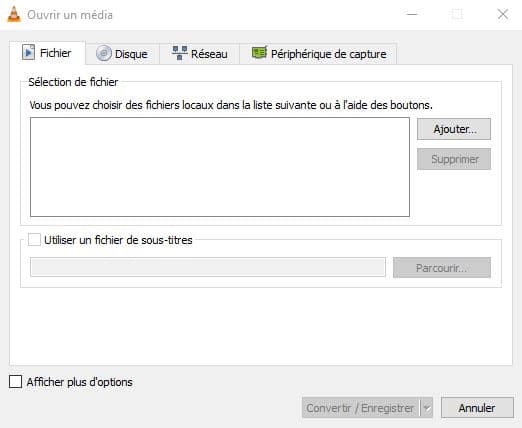
オーディオ ファイルまたはビデオ ファイルを変換したい場合は、通常、外部ソフトウェアを使用します。たとえばFormat Factoryのような。ただし、これを定期的に行う必要はないため、必要なソフトウェアを毎回探す必要があるでしょう。
おそらく知らないのは、これを VLC から直接実行できるということです。このあまり使われていない機能は、実は非常に実用的です。「メディア」メニューで「変換/保存」を選択します。ファイルを選択し、希望の形式に変換するだけです。
もちろんこの機能もファイルのサイズによっては少し時間がかかる場合があります。このソフトウェアは、さまざまな形式間でもあまり安定していません。いずれにせよ、これは使いやすく、何よりもすぐにアクセスできる代替手段です。

あなたはしたいVLCを使用するとジェダイのように見えます?少なくともマウスを使用する必要があります。ただし、はるかにシンプルで直感的な方法です。次のヒントは、たとえばワイヤレス マウスを使用し、ベッドからシリーズを視聴する場合に非常に役立ちます。
まず「Ctrl+P」を押して設定にアクセスします。一番下の「設定の表示」で「すべて」を選択します。開いた新しいウィンドウで「コントロール インターフェイス」を検索します。チェック「マウス移動制御インターフェース」そして保存します。利用可能な新しいコントロールのリストを確認するには、このアドレスにアクセスしてください。
Web ページからストリーミング (ダウンロードも可能!)
インターネットでビデオを見るのが好きなら、広告や少々不十分なインターフェースにうんざりしているさまざまなサイトが提供できるもの。では、このビデオ ストリームを直接 VLC に取り込んでみてはいかがでしょうか?この裏技を使えば動画をダウンロードすることもできます!
これを行うのは簡単です。「メディア」で「ネットワークストリームを開く」をクリックします。アドレスを入力して「読み取り」または「変換」を選択するだけです。これは、すべての形式またはすべてのアドレスでは機能しないことに注意してください。
こちらもお読みください:
VLCを使っていますか?重要な小さなヒントは何だと思いますか?市場で入手可能な他のメディア プレーヤーよりも優れている点は何ですか?コメントですべて教えてください!



